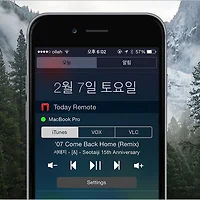MediaTube (무료)
며칠 전 'VLC'를 통해 유튜브 동영상을 재생하는 방법을 소개해 드렸습니다.
웹브라우저 주소 표시줄에서 URL을 끌어 VLC 아이콘에 떨구는 무척 간단한 방법이었죠. 그런데 해당 포스트의 댓글난을 통해 'McAdam'님이 더 나은 방법을 알려주셨습니다. 'MediaTube'라는 앱이 이런 용도로 매우 쓸만하다는 것입니다. 실제로 써보니 유튜브 동영상 재생에 특화돼 있어 범용 미디어 플레이어인 VLC보다 여러모로 더 편리하게 사용할 수 있었습니다.
게다가 VLC로는 재생이 불가능한 동영상도 척척 재생하고, URL 주소도 가리지 않는다는 장점을 가지고 있습니다.
MediaTube 둘러보기
MediaTube의 기본적인 사용법은 VLC에서 유튜브 플레이어를 재생할 때와 비슷합니다. 역시 웹브라우저 주소 표시줄에서 MediaTube로 유튜브 URL를 끌어놓아주면 됩니다. 커서를 드래그 하기 귀찮은 분은 URL을 클립보드에 복사했다 command + v 키로 붙여넣으면 간단합니다. ▼
URL 주소가 정상적으로 인식되면 곧바로 동영상을 재생하기 시작합니다. VLC는 URL 주소가 http로 시작하느냐 https로 시작하느냐에 따라 인식 여부가 달랐는데, MediaTube는 이런 제약 없이 아무 URL이나 잘 인식합니다. ▼
여러 동영상으로 이뤄진 재생목록도 별도의 플러그인 설치 없이 유튜브에서 MediaTube로 끌어놓으면 차례대로 플레이합니다. ▼
VLC가 최대 720p 해상도로 영상을 재생하는데 반해, MediaTube는 메뉴 막대를 통해 1080p 해상도도 선택 가능합니다. 또 재생이 원활하지 않은 경우 해상도를 720p나 그 이하고 고정할 수 있게 했습니다. ▼
MediaTube는 웹브라우저와 연동할 필요 없이 단독으로 사용하는 것도 가능합니다.
이미 맘 속에 보고싶은 영상이 떠오른다면, 또는 유유자적 유튜브를 항해하고 싶다면 MediaTube를 실행하고 영상과 관련된 키워드로 검색하면 됩니다. 이때 자동완성을 지원하므로 키워드가 헷갈릴 때 요긴하게 사용할 수 있습니다. ▼
검색 결과가 썸네일과 함께 창 왼쪽에 표시되고, 이 중의 하나를 클릭해 동영상을 재생할 수 있습니다. ▼
현재 재생 중인 동영상과 관련된 동영상 목록을 보여주는 것도 유튜브 웹사이트를 빼다 닮았습니다. ▼
코멘트 & 다운로드
키보드 단축키 지원이 부실하고, 또 자신의 유튜브 계정과 재생목록을 연동한다든가 맘에 드는 영상을 북마크 하는 기능의 부재가 아쉬움을 남깁니다. 오로지 유튜브 동영상을 재생하는데 초점이 맞춰져 있는 앱입니다.
그럼에도 VLC보다 제한이 적어 훨씬 더 유연하게 유튜브 동영상을 시청할 수 있고, 인터페이스와 사용법도 세련되고 편리합니다. 이쯤되면 왜 VLC로 유튜브를 감상해야 할까 하는 의문이 들만 합니다.
MediaTube는 공식 홈페이지를 통해 상시 무료로 배포되고 있습니다. 관심 있는 '유튜버'라면 꼭 살펴보시기 바랍니다.
참조
• MediaTube 공식 웹사이트
관련 글
• 오픈소스 미디어 재생기 'VLC'를 유튜브 전용 플레이어로 사용해 보자!
• 저작권 걱정 없는 무료 음원 사이트 '유튜브 오디오 라이브러리'
• 유튜브에 올라온 동영상을 가지고 '움짤'을 만들어 보세요... GIF YouTube
• 유튜브 동영상에서 음성을 추출할 수 있는 'YouTube to MP3'